- 系统
- 教程
- 软件
- 安卓
时间:2021-07-29 来源:u小马 访问:次
Win11系统是现在受欢迎的电脑操作系统,随着Win11系统的发布,很多用户想要使用它升级Win11进行办公,一些小米笔记本电脑的用户在升级Win11系统后,发现自己的电脑充不上电了,这是怎么回事呢?那么接下来小编就来向大家介绍一下小米笔记本电脑升级Win11系统后无法充电的解决方法,希望大家会喜欢。
访问:
1、首先我们可以点击下方搜索按钮,然后在其中搜索并打开“控制面板”
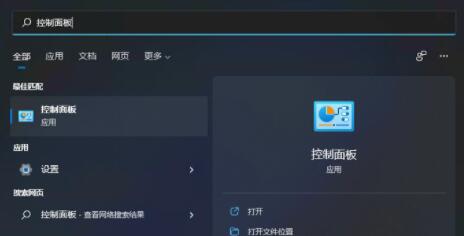
2、然后在控制面板中找到“硬件和声音”
3、接着在硬件的电源选项下方,点击“选择电源计划”
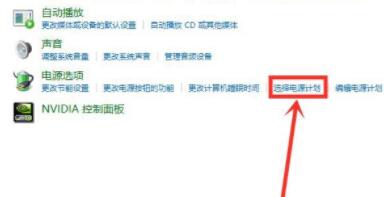
4、然后在电源计划中选择“更改高级电源设置”
5、打开高级电源设置后,找到其中的电池选项展开。
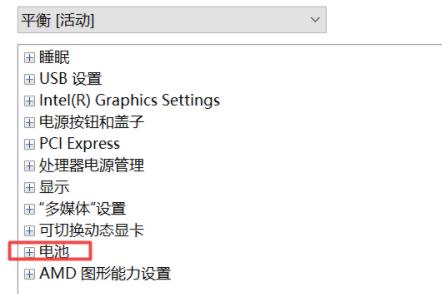
6、最后在其中展开“电池电量水平低”,将接通电源更改为“90”即可。
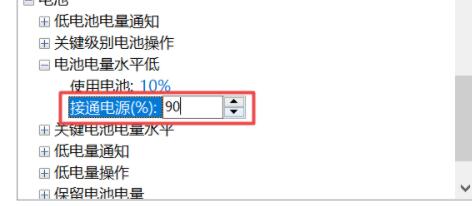
以上介绍的内容就是关于小米笔记本电脑升级Win11系统后无法充电的解决方法,不知道大家学会了没有,如果你也遇到了这样的问题的话可以按照小编的方法自己尝试一下,希望可以帮助大家解决问题,谢谢!!!想要了解更多的Windows11技巧请关注Win10u小马~~~





